Comment changer Windows 11 en vue classique [Simplifié]
 Nous avons constaté que certains utilisateurs souhaitent changer Windows 11 en vue classique. Vous devez savoir que c’est extrêmement simple, donc vos efforts seront minimes. Trouvez ci-dessous 2 façons rapides de le faire.
Nous avons constaté que certains utilisateurs souhaitent changer Windows 11 en vue classique. Vous devez savoir que c’est extrêmement simple, donc vos efforts seront minimes. Trouvez ci-dessous 2 façons rapides de le faire.
Sans plus tarder, suivez les étapes ci-dessous pour définir la barre des tâches de Windows 11 en mode classique :
Comment changer le menu Démarrer de Windows 11 en vue classique
1. Utiliser les paramètres de personnalisation
-
Ouvrez Paramètres.
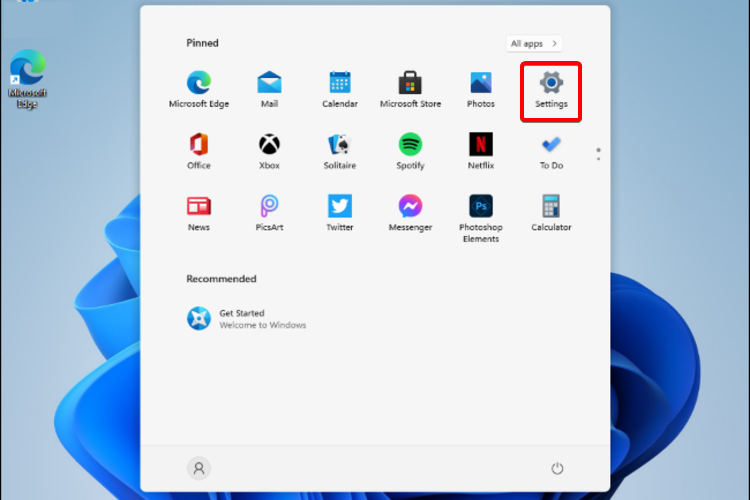
-
Allez à Personnalisation.
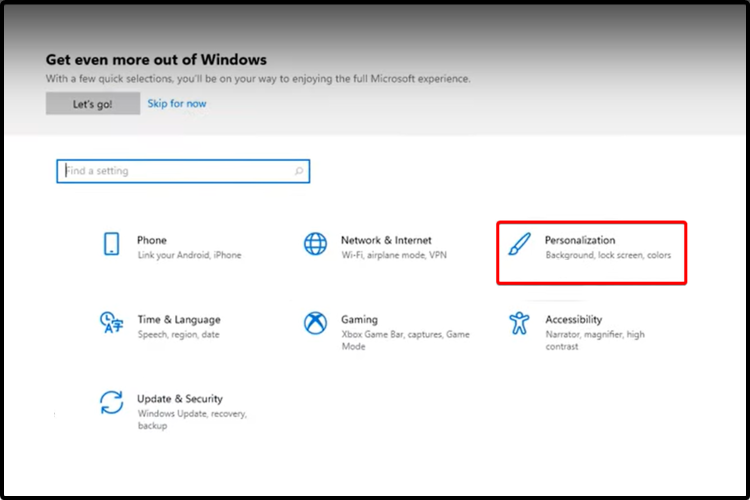
-
Dans le panneau de gauche, sélectionnez Barre des tâches, puis déroulez le menu du côté droit et choisissez Gauche au lieu de Centre.
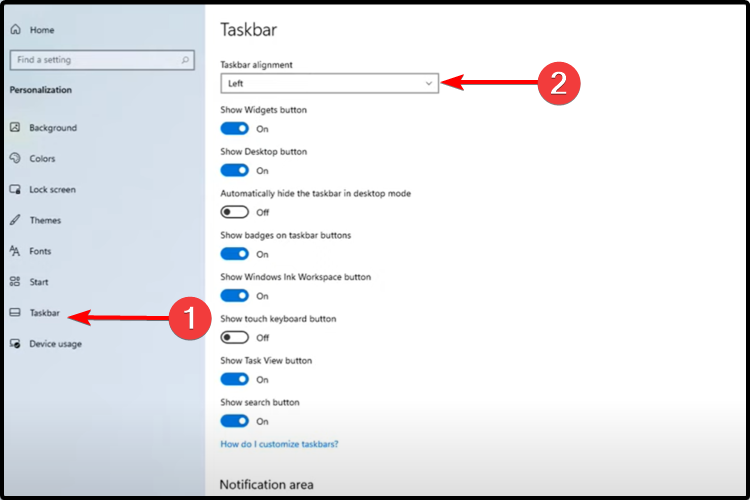
Cette option vous aidera à ramener votre barre épinglée sur le bureau à l’apparence de Windows 10, en changeant son alignement du centre vers le bas à gauche de la fenêtre.
2. Changer le type de barre des tâches en utilisant l’Éditeur de Registre
- Appuyez sur le raccourci clavier Windows + R.
-
Une fois la boîte de dialogue Exécuter ouverte, tapez regedit, puis appuyez sur le bouton Entrée.
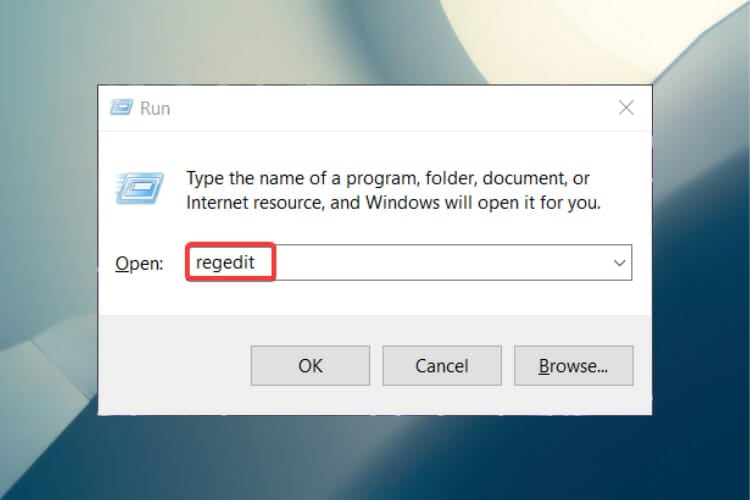
-
Allez à l’emplacement suivant :
HKEY_CURRENT_USER\Software\Microsoft\Windows\CurrentVersion\Explorer\Advanced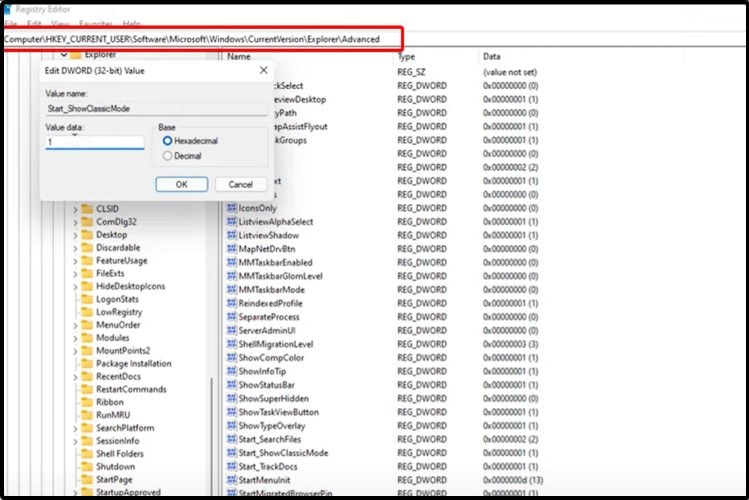
- Cliquez avec le bouton droit, puis créez une nouvelle valeur DWORD (32 bits) dans le menu déroulant.
- Nommez-la Start_ShowClassicMode.
-
Définissez la valeur sur 1.
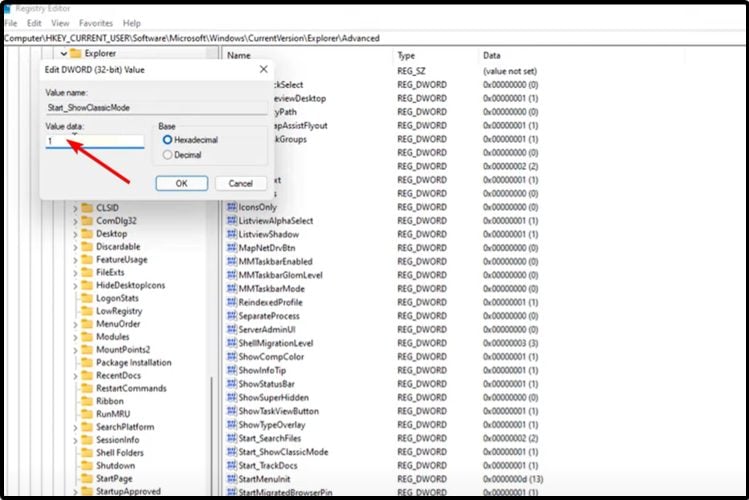
- Redémarrez votre ordinateur.
Une fois que vous vous reconnectez à Windows 11, vous aurez le menu Démarrer avec la même apparence qu’il avait dans la version précédente.
Comment puis-je changer la taille de la barre des tâches dans Windows 11?
- Appuyez sur la touche Windows + R sur votre clavier.
-
Une fois la boîte de dialogue Exécuter ouverte, tapez regedit, puis appuyez sur le bouton Entrée.
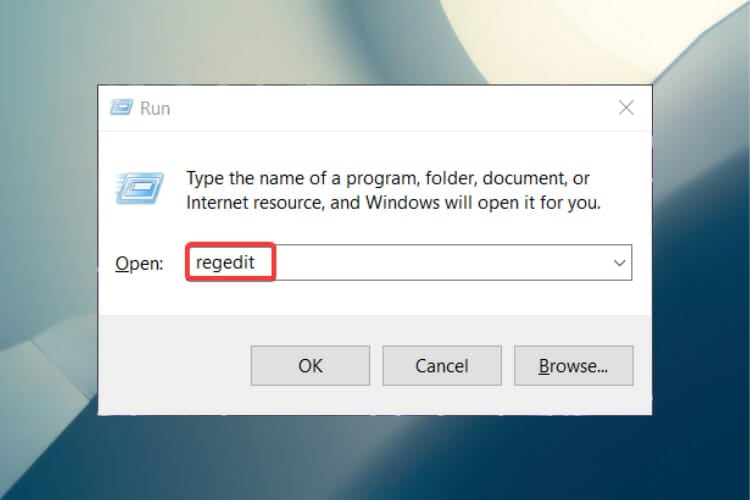
-
Recherchez l’emplacement suivant :
HKEY_CURRENT_USERSoftwareMicrosoftWindowsCurrentVersionExplorerAdvanced -
Cliquez avec le bouton droit sur Avancé, sélectionnez Nouveau, puis cliquez sur Valeur DWORD (32 bits).
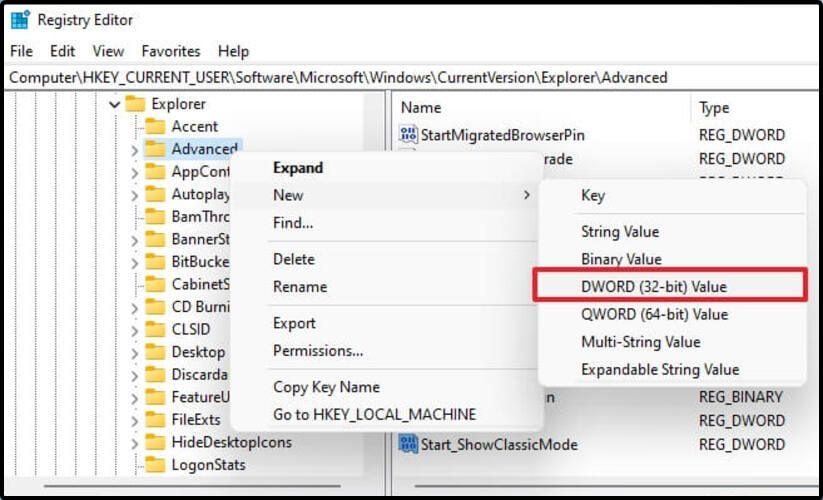
- Renommez la clé en TaskbarSi, puis appuyez sur le bouton Entrée.
- Double-cliquez sur le DWORD créé.
-
Changez la valeur de 0 à 2.
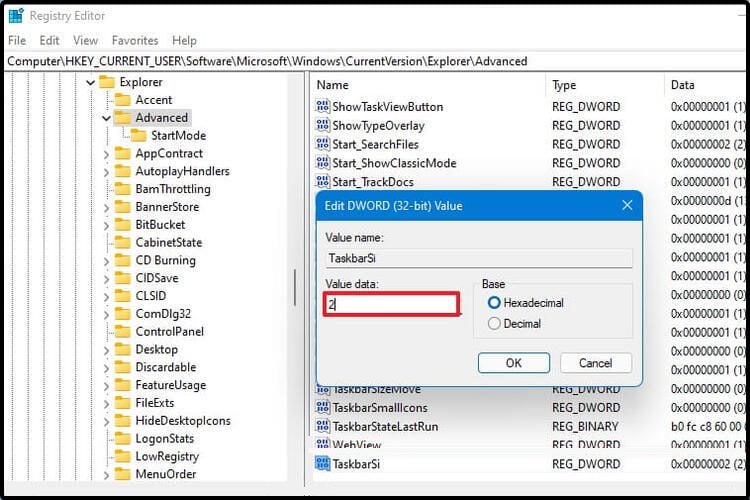
Cette option vous aidera si vous devez changer la taille de la barre des tâches de Windows 11. Cela fera que la taille des icônes passe au modèle large. Comme vous l’avez remarqué ci-dessus, la valeur 1 est pour la taille d’icône par défaut.
Pourquoi voudrais-je changer Windows 11 en vue classique?
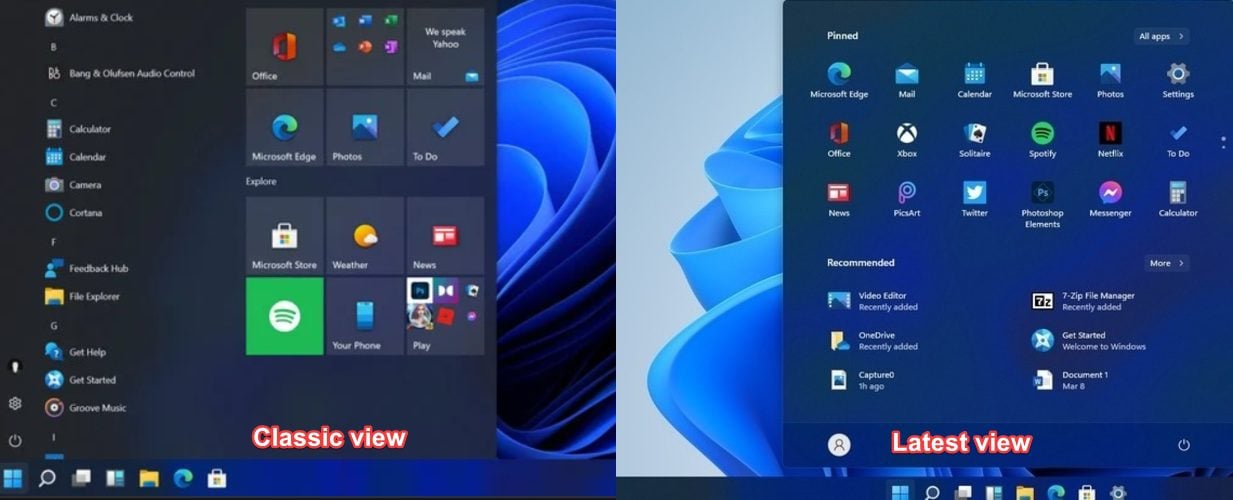 Windows 11 offre un nouveau look avec des animations modernes et cool. Il dispose également d’une section Recommandé bien connue qui vous aidera à accéder rapidement aux applications et fichiers récents. Si cela ne vous plaît pas, vous pouvez toujours personnaliser la disposition du menu Démarrer selon vos besoins.
Windows 11 offre un nouveau look avec des animations modernes et cool. Il dispose également d’une section Recommandé bien connue qui vous aidera à accéder rapidement aux applications et fichiers récents. Si cela ne vous plaît pas, vous pouvez toujours personnaliser la disposition du menu Démarrer selon vos besoins.
Et si vous vous êtes habitué à la vue classique de la barre des tâches, il vous suffit de suivre les directives ci-dessus pour y revenir.
Nous espérons que les procédures ci-dessus vous ont aidé. Si ce sujet est totalement nouveau pour vous, n’hésitez pas à jeter un œil à un article complet concernant comment télécharger Windows 11.
Pour une navigation plus facile, vous pourriez également vouloir définir le Panneau de configuration Windows en vue classique, surtout si vous revenez à l’ancienne disposition de Windows 11.
Rappelez-vous que votre avis est vraiment important pour nous, alors n’hésitez pas à le partager en laissant un commentaire dans la section ci-dessous.













